Uporaba funkcijskega fragmenta zaslona za ustvarjanje posnetkov zaslona v sistemu Windows 10

- 2550
- 657
- Clinton Boehm
V posodobitvi Windows 10 jeseni se je pojavilo novo orodje za ustvarjanje posnetkov zaslona ali njegovega območja in preprosto urejanje ustvarjene slike zaslona. Na različnih mestih sistema se to orodje imenuje nekoliko drugače: fragment zaslona, fragment in skica, skica na fragmentu zaslona, vendar to pomeni isti pripomoček.
V teh preprostih navodilih, kako narediti posnetek zaslona Windows 10 z novo funkcijo, ki bo v prihodnosti morala nadomestiti stavbe "Škarje". Preostale metode za ustvarjanje slik zaslona še naprej delujejo enako kot prej: Kako ustvariti posnetek zaslona Windows 10.
Kako začeti "fragment in skico"
Našel sem 5 načinov za začetek ustvarjanja posnetkov zaslona s pomočjo "fragmenta zaslona", nisem prepričan, da bodo prišli v pomoč za vas, vendar ga bom delil:
- Uporabite vroče tipke Win + Shift + S (Win je ključ z emblemom Windows).
- V meniju Start ali v iskanju na plošči nalog poiščite aplikacijo »fragment in skiciranje« in jo zaženete.

- Zaženite element "fragment zaslonov" v obvestilih Windows (morda ni privzeto).
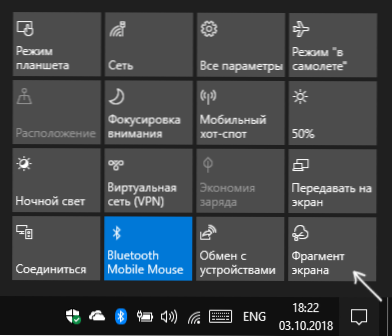
- Zaženite standardno aplikacijo "Škarje" in že iz nje - "Skicirajte na fragmentu zaslona".
Možno je tudi dodeliti ključni zagon pripomočka Natisni zaslon: Če želite to narediti, pojdite na parametre - posebne funkcije - tipkovnica.
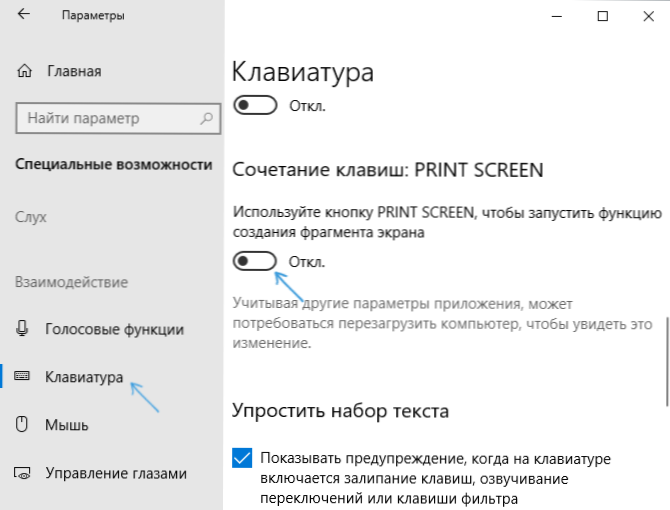
Vklopite gumb "Uporabite tiskalni zaslon, da zaženete funkcijo ustvarjanja fragmenta zaslona".
Ustvarjanje zaslona zaslona
Če pripomoček zaženete od začetka, iskalnega menija ali iz "škarje" Preostale metode, ustvarjanje posnetkov zaslona se bo takoj odprlo, delujejo na nekoliko drugačen način (drugi korak bo drugačen):
- Na vrhu zaslona boste videli tri gumbe: Če želite ustvariti sliko pravokotnega območja zaslona, fragment zaslona poljubne oblike ali posnetka zaslona celotnega zaslona Windows 10 (četrti gumb - za izhod orodje). Kliknite želeni gumb in po potrebi izberite želeno območje zaslona.
- Če ste ustvarili ustvarjanje posnetka zaslona v že napredni aplikaciji "Fragment and Sketch", se bo v njej odprla na novo ustvarjena slika. Če s pomočjo vroče tipke ali s polja obvestil, bo posnetek zaslona nameščen v izmenjalni medpomnilnik z možnostjo vstavljanja v kateri koli program, poleg tega pa bo tudi obvestilo s pritiskom, na katerem je "fragment zaslona zaslona "S to sliko se bo odprla.
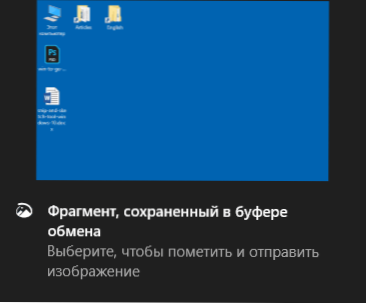
V aplikaciji »Fragment and Sketch« lahko na ustvarjeni posnetek zaslona dodate napise, nekaj izbrišete s slike, ga razrežite, shranite v računalnik.

Obstajajo tudi priložnosti za kopiranje urejene slike v medpomnilnik Exchange in standard gumba »Skupna raba« za aplikacije Windows 10, ki vam omogoča pošiljanje prek podprtih aplikacij v računalniku.
Ne predvidevam, da bi ocenil, koliko je nova priložnost priročna, vendar menim, da bo koristna za uporabnika novincev: večina potrebnih funkcij je prisotnih (razen morda ustvarjanja posnetka zaslona na časovniku, lahko, lahko Poiščite to priložnost v pripomočku "Škarje").

